Seiteninhaltverzeichnis
Rezensionen & Preise
Heutzutage ist es üblich, dass der Laptop-Bildschirm kaputt geht und Sie nicht auf die Daten zugreifen können. Angenommen, Ihr Laptop-Bildschirm ist kaputt, wie Sie Daten abrufen können, scheint ein Problem zu sein. Keine Panik! Die Daten können wiederhergestellt werden.
Wir haben Tipps bereitgestellt, die Ihnen dabei helfen, Ihre Daten vom kaputten Bildschirm Ihres Laptops wieder in eine elektronische Datei zu übertragen, die Sie auf einem anderen Computer oder in einer Online-Anwendung wie Google Drive oder Dropbox verwenden können. Sie müssen Ihre Daten nicht verlieren – hier erfahren Sie, wie Sie sie vom kaputten Laptop-Bildschirm entfernen und weiterverwenden können.

Übersicht über Laptop-Bildschirm kaputt
Wenn Sie Ihren Laptop jemals versehentlich fallen gelassen haben, wissen Sie, wie mühsam es sein kann, verlorene Daten von einem kaputten Gerät wiederherzustellen. Möglicherweise haben Sie Dateien auf einer internen Festplatte, aber auf diese Dateien kann möglicherweise nicht zugegriffen werden, wenn Ihr Computer gecrackt ist. Wenn Sie sich nicht sicher sind, wie Sie nach dem Herunterfallen Ihres Laptops am besten vorgehen sollen (oder wenn Sie nicht einmal daran denken möchten, diesen kaputten Bildschirm zu sehen), sind einige Fachleute auf Datenwiederherstellung spezialisiert und können Ihnen helfen. Von der Überlegung, ob Sie Ihren Laptop selbst zu Hause reparieren oder gleich zur Reparatur einschicken sollten, finden Sie hier alles, was Sie über einen kaputten Laptop-Bildschirm wissen müssen und wie Sie Daten abrufen können.
Wie bekomme ich Daten von einem Laptop mit kaputtem Bildschirm?
Wenn Ihr Laptop-Bildschirm kaputt ist, gibt es immer noch ein paar Möglichkeiten, wie Sie versuchen können, Ihre Daten vom Gerät zu bekommen. Eine Möglichkeit besteht darin, die Festplatte aus dem Laptop zu entfernen und sie als externes Laufwerk an einen anderen Computer anzuschließen. Dadurch können Sie auf die Dateien auf der Festplatte zugreifen und sie auf den anderen Computer kopieren. Eine weitere Möglichkeit besteht darin, einen externen Monitor an den Laptop anzuschließen.
1. Entfernen Sie die Festplatte und exportieren Sie alle Daten auf ein anderes Gerät
Entfernen Sie zuerst die Festplatte aus dem Laptop.
Wenn also Ihr Laptop-Bildschirm kaputt ist, ist das Problem, wie Sie Daten abrufen können. Die erste Methode besteht darin, die Festplatte zu entfernen und alle Ihre Daten auf ein anderes Gerät zu exportieren - einen Laptop oder Computer. Wenn Ihr Laptop-Bildschirm kaputt ist, lohnt es sich, so viele Daten wie möglich zu entfernen und zu exportieren. Dies liegt daran, dass Ihre Informationen noch intakt sind.
Um mit dieser Methode auf Ihre Daten zuzugreifen, müssen Sie einige Grundlagen zum Entfernen der Festplatte aus Ihrem Laptop lernen. Die Festplatte muss sich also außerhalb Ihres Computers befinden, wenn Sie auf die Daten zugreifen möchten. Das führt dazu, einige Werkzeuge zu erwerben: einen Schraubendreher und einen universellen USB-Festplattenadapter.
Hier sind die folgenden Schritte:
Schritt 1. Auf der Rückseite Ihres Laptops oder an der Seite befindet sich eine spezielle Klappe, über die Sie auf die Festplatte zugreifen können. Verwenden Sie den kleinen Schraubendreher, um die Schrauben zu entfernen und die Klappe zu öffnen. Ziehen Sie Ihre Festplatte heraus.

Schritt 2. Verwenden Sie einen kompatiblen USB-Verschluss und stecken Sie Ihre Festplatte ein. Beispielsweise benötigt ein Laptop mit einem 2,5-Zoll-SATA-Laufwerk einen 2,5-Zoll-SATA-Adapter.

Schritt 3. Schalten Sie den funktionierenden Laptop oder Computer ein und schließen Sie Ihre Festplatte von Ihrem Laptop mit defektem Bildschirm an.
Schritt 4. Starten Sie den Computer oder Laptop, um im Datei-Explorer auf Ihre Daten zuzugreifen.

Die Methode mag für diejenigen ohne Grundkenntnisse der Laptop-Hardware kompliziert erscheinen. Wenn Sie es problematisch finden, können Sie unsere nächste Methode unten ausprobieren.
Verwenden Sie dann EaseUS Todo PCTrans, um alle Daten zu exportieren.
Egal wie vorsichtig Sie sind, es ist leicht, Ihren Laptop-Bildschirm zu beschädigen. Wenn also der Laptop-Bildschirm kaputt ist, ist das Abrufen von Daten Ihr nächster Schritt. Sie können nur die Glasschichten des Laptop-Bildschirms knacken und trotzdem alle Ihre Daten retten. Aber wenn es überall bricht oder reißt, könnte das ein echtes Problem sein, besonders wenn Sie nicht gesichert sind.
Eine andere Möglichkeit, Ihre Informationen zurückzubekommen, ist „Data Rescue“ von EaseUS Todo PCTrans. Mit dieser Software können Sie Dateien von PC zu PC scannen und übertragen - auch wenn diese unterschiedliche Betriebssysteme verwenden. Egal, ob Sie alles von Ihrem alten kaputten Bildschirm auf einen neuen kopieren oder die wenigen Daten, die darauf übrig sind, selbst wiederherstellen möchten, EaseUS Todo PCTrans wird es schaffen.
Sie können es verwenden, um auf alle Ihre Daten zuzugreifen, sodass Sie sich keine Sorgen machen müssen, weitere wertvolle Erinnerungen zu verlieren. Alles, was Sie brauchen, ist ein funktionierender Computer und einige USB-Sticks. Vielleicht stellen Sie sogar fest, dass bei einem Laptop mit kaputtem Bildschirm nichts verloren gegangen ist. Laden Sie einfach PCTrans herunter und probieren Sie es aus.
Schritt 1. Nehmen Sie die Festplatte aus dem alten PC heraus.
- Trennen Sie die Spannungsversorgung. Wenn es sich um einen Laptop handelt, nehmen Sie bitte den Akku heraus.
- Öffnen Sie das Gehäuse, um die Festplatte im alten PC zu sehen.
- Demontieren Sie das Gehäuse mit einem Schraubendreher, um die Festplatte zu finden.
- Trennen Sie die Festplatte und das Kabel und nehmen Sie dann die Festplatte heraus.
Schritt 2. Schließen Sie die Festplatte an den neuen PC an.
Es gbit mehrere Verbindungsmethoden:
- USB-Festplattengehäuse: Verwenden Sie dieses spezielle Gerät, um die alte Festplatte und das Gehäuse zu verbinden, und schließen Sie es dann per USB an den neuen PC an.
- USB-Festplattenlaufwerk-Adapter: Es ist ein Gerät wie ein "Kabel". Ein Ende wird mit der Festplatte verbunden, das andere Ende mit dem USB-Anschluss des neuen PCs.
- Desktop-Computer: Wenn der neue PC ein Desktop-PC ist, kann die alte Festplatte als zweite Festplatte angeschlossen werden.
Schritt 3. Wiederherstellen/Migrieren der Programme, Dateien, Konten von der alten Festplatte.
1. Laden Sie EaseUS Todo PCTrans herunter und starten Sie es. Wählen Sie den Modus "Daten retten", und klicken Sie auf "Start".
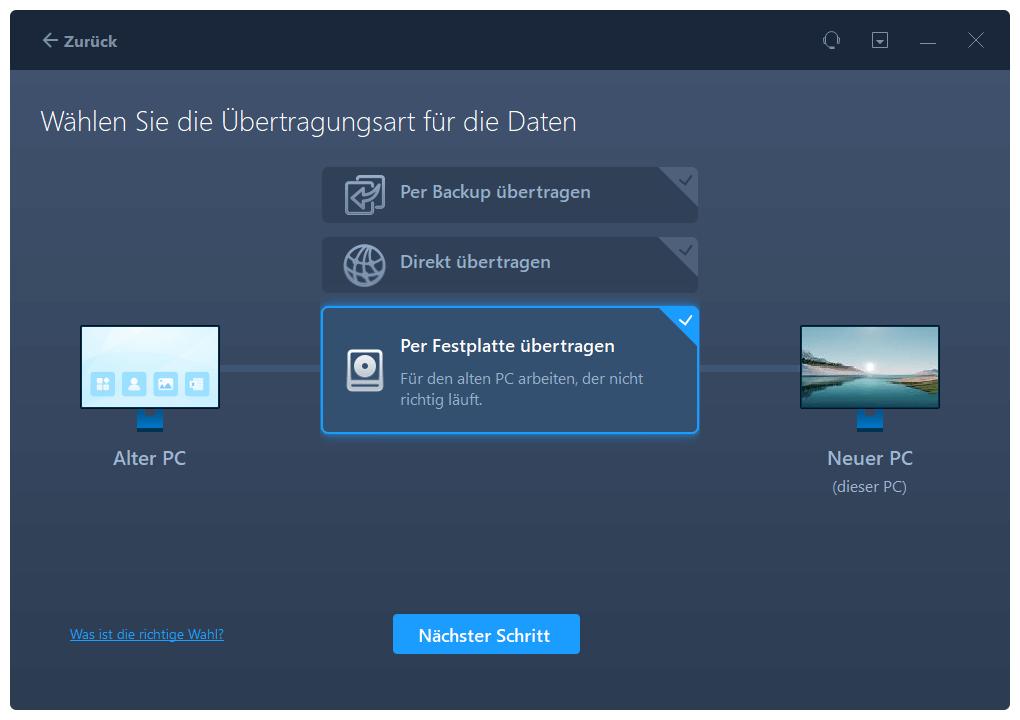
2. Durchsuchen Sie die Schritte und klicken Sie auf "Scan".
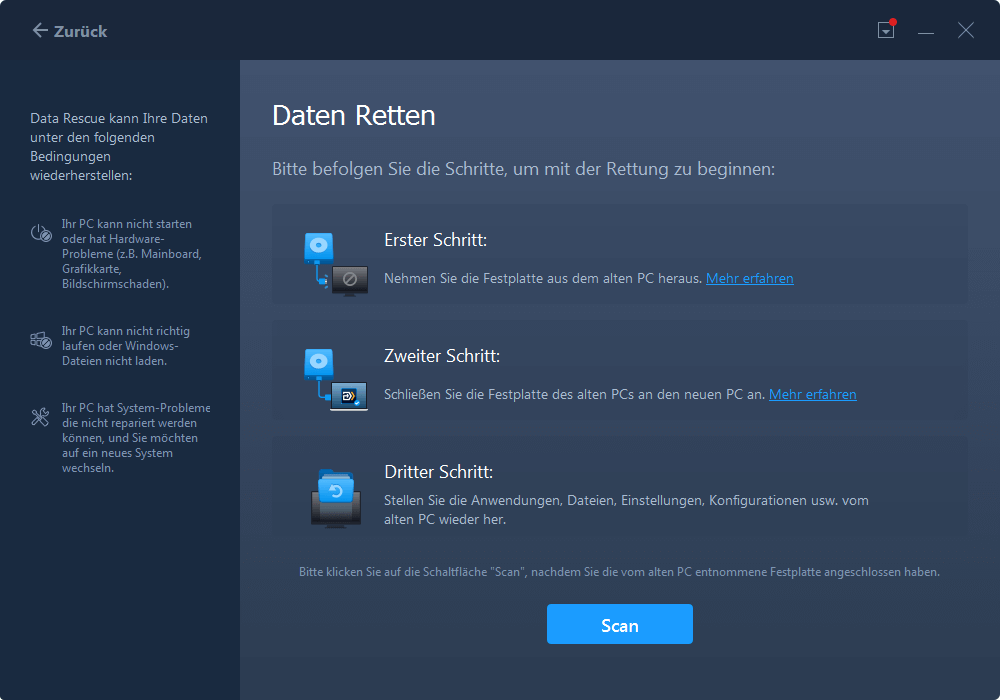
3. Prüfen Sie, ob Ihr Datenträger an den PC angeschlossen ist. Wählen Sie den alten Datenträger zur Wiederherstellung aus und klicken Sie auf "Fortfahren".
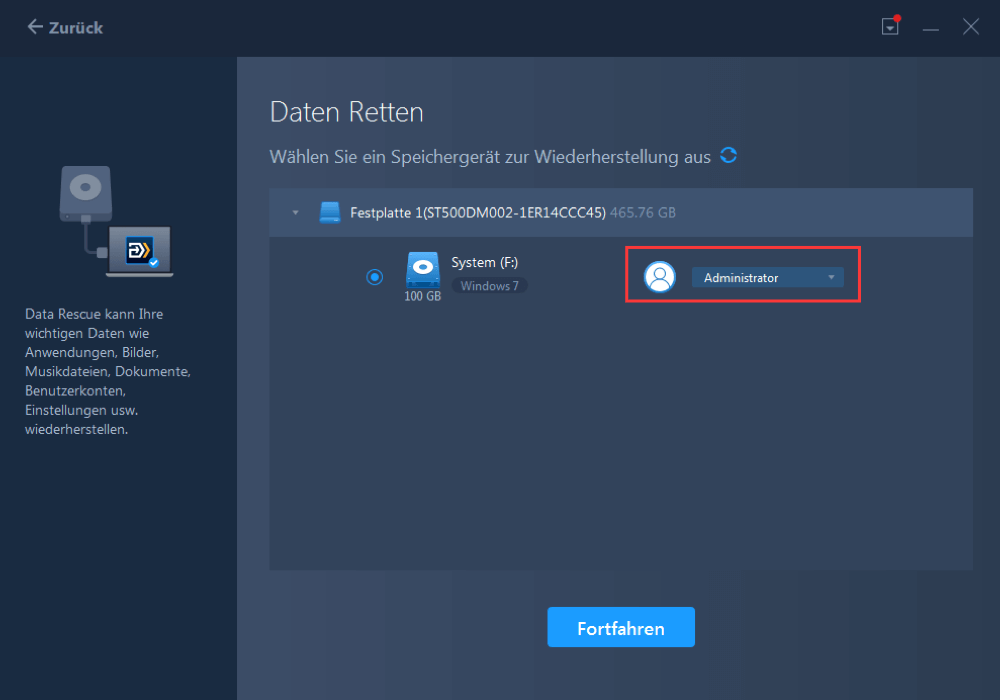
4. Wählen Sie die gewünschten Programme, Dateien und Benutzerkonten aus, die Sie wiederherstellen möchten.
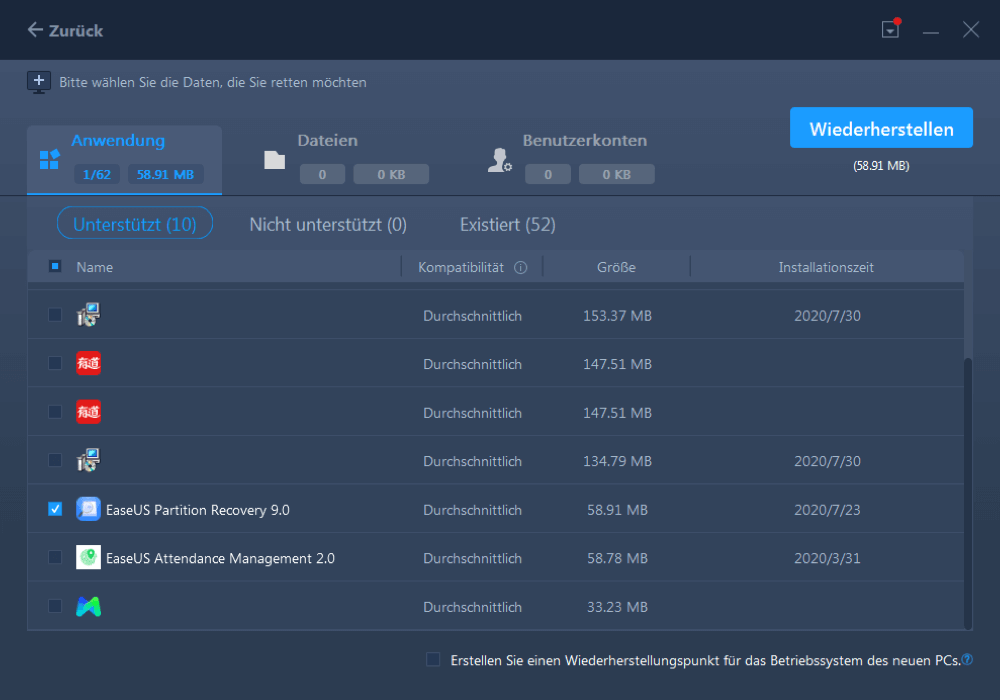
5. Warten Sie ein paar Sekunden, bis der Wiederherstellungsprozess abgeschlossen ist.
2. Verwenden Sie einen externen Monitor, um Daten abzurufen
Die andere Methode für einen defekten Laptop-Bildschirm zum Abrufen von Daten ist die Verwendung eines externen Monitors. Der LCD-Bildschirm des Laptops funktioniert noch (nur dass er nicht angezeigt werden kann); Sie benötigen einen externen Monitor, um auf die Daten zuzugreifen. Bei diesem Vorgang müssen Sie je nach Monitor, den Sie verwenden möchten, ein VGA-Kabel oder ein HDMI-Kabel verwenden.
Hier sind die folgenden Schritte:
Schritt 1. Schließen Sie Ihren Monitor an die Stromquelle an und schalten Sie ihn ein.

Schritt 2. Verbinden Sie Ihr VGA- oder HDMI-Kabel mit dem Monitor und dem Laptop.

Schritt 3. Schalten Sie den Laptop ein und befolgen Sie die Bildschirmanweisungen Ihres Laptops. Wenn Sie keine Option zum Erweitern Ihres Desktops auf ein anderes Display sehen, überprüfen Sie Ihre Laptop-Einstellungen oder installieren Sie bei Bedarf die DisplayLink-Software (kostenlos). Mit dieser Option können Sie Ihren Laptop weiterhin verwenden, während Sie über einen externen Monitor auf Daten auf seiner Festplatte zugreifen (dies funktioniert unabhängig davon, ob der Bildschirm Ihres Laptops funktioniert).
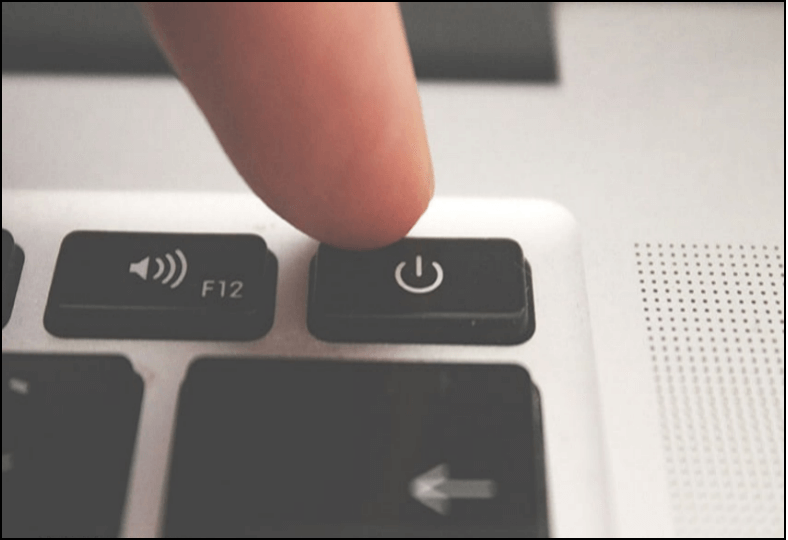
Schritt 4. Sobald Sie auf die Laptop-Festplatte zugreifen, können Sie Daten vom kaputten Laptop-Bildschirm abrufen.
Fazit
Wenn Sie versuchen, Ihre Daten von einem kaputten Laptop-Bildschirm zu bekommen, gibt es mehrere Schritte, die Sie unternehmen können, die wir oben besprochen haben. Leider können Sie auf Ihrem kaputten Bildschirm nichts mehr sehen; Sie sollten jedoch in der Lage sein, einige Ihrer Informationen mit den Methoden abzurufen. Nicht zuletzt wird die Verwendung von EaseUS Todo PCTrans zum Migrieren von Daten bei einem kaputten Laptop-Bildschirm dazu beitragen, zukünftige Panikattacken zu lindern. Sie können diese Software auch verwenden, um installierte Programme auf ein anderes Laufwerk in Windows zu verschieben.
Über den Autor/die Autorin
Aktuliasiert von Maria
Maria ist begeistert über fast allen IT-Themen. Ihr Fokus liegt auf der Datenrettung, der Festplattenverwaltung, Backup & Wiederherstellen und den Multimedien. Diese Artikel umfassen die professionellen Testberichte und Lösungen.
Rezensionen & Preise
-
EaseUS Todo PCTrans Free ist eine nützliche und zuverlässige Softwarelösung, die für die Migration von Computerdaten entwickelt wurde, sei es von einem Gerät auf ein anderes oder von einer älteren Version Ihres Betriebssystems auf eine neuere.
Mehr lesen -
EaseUS Todo PCTrans stammt von den Entwicklern bei EaseUS, die hervorragende Tools zur Verwaltung Ihrer Backups und zur Wiederherstellung Ihrer defekten Festplatten entwickeln. Auch wenn es sich nicht um ein offizielles Tool handelt, genießt EaseUS einen sehr guten Ruf für seine Software und seinen Code.
Mehr lesen
-
Es bietet Ihnen die Möglichkeit, Ihr gesamtes Benutzerkonto von Ihrem alten Computer zu übertragen, sodass alles schnell migriert wird. Sie behalten weiterhin Ihre Windows-Installation (und die entsprechenden Treiber für Ihren neuen PC), erhalten aber auch alle Ihre Apps, Einstellungen, Präferenzen, Bilder, Dokumente und andere wichtige Daten.
Mehr lesen
Verwandte Artikel
-
So übertragen Sie das Canon Inkjet Print Utility auf einen anderen Computer
![author icon]() Maria/2025/09/03
Maria/2025/09/03
-
So übertragen Sie PC-Dateien in die Cloud [OneDrive, Dropbox, Google Drive, WeTransfer]
![author icon]() Maria/2025/09/03
Maria/2025/09/03
-
So verschieben Sie Spiele auf ein anderes Laufwerk Xbox [Anfängerhandbuch]
![author icon]() Maria/2025/09/03
Maria/2025/09/03
-
Kann ich PC-Spiele auf einer externen Festplatte ausführen? Sicher! Sie können!
![author icon]() Maria/2025/09/03
Maria/2025/09/03